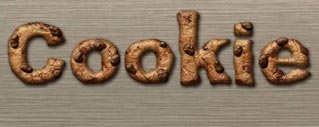
Chắc hẳn ai trong chúng ta đều thích loại bánh ngọt này, nhưng tạo hiệu ứng chữ giống như những miếng bánh này thì chắc là bạn chưa từng làm qua phải không? Nếu chưa thì hãy cùng mình làm một thủ thuật nhỏ này nha.
Đầu tiên bạn cần tải 2 file sau :
– Tải mẫu hình bánh tại đây.
– Tải background gỗ tại đây.
Bước 1 : Vào menu File New, tạo một file ảnh mới kích thước 1000 x 400 pixels, với độ phân giải là 72 Dpi. Bây giờ bạn mở file hình gỗ , sau đó nhấn Ctrl + T để chỉnh lại kích thước của tấm hình cho đến khi bạn thấy nó vừa vặn với kích thước mà bạn mới tạo.

Bước 2 : Mở hình bánh mà bạn đã tải về , sau đó chọn Image > Image Size và chỉnh cho vừa kích thước như bước 1, tiếp tục chọn Edit > Define Pattern , và đặt tên cho nó là Cookie Texture, sau đó nhấn OK. Tắt file hình này và quay trở lại với file hình ở bước 1.

Bước 3 : Bây giờ chúng ta sẽ gõ một chữ vào hình nền, bạn có thể chọn bất cứ font nào bạn thích, ở đây mình viết chữ ” Cookie ” dùng font Arial Black với kích thước là 220 pt

Bước 4 : Giờ là đến lúc chúng ta sẽ làm một số hiệu ứng , hãy thiết lập các thông số như hình bên dưới, chúng ta sẽ bắt đầu với việc chèn pattern :
– Nhấp đúp chuột vào layer chữ để mở Layer Styles, click chọn Pattern Overlay, chọn mẫu hình bánh mà chúng ta đã tạo ở bước 2
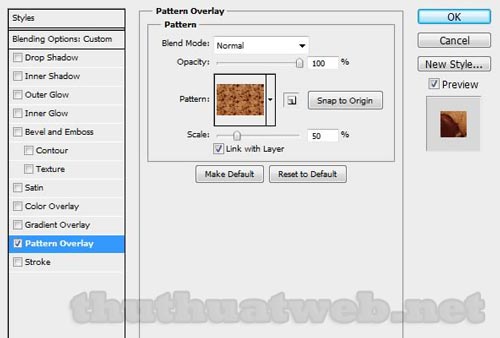
Kết quả là :

Chọn Bevel and Emboss để tạo hiệu ứng 3D , bạn thiết lập thông số như hình bên dưới
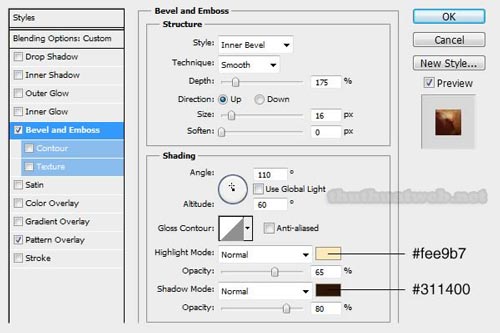
Kết quả là :

Kế tiếp là thiết lập thông số cho Inner Shadow như hình sau :
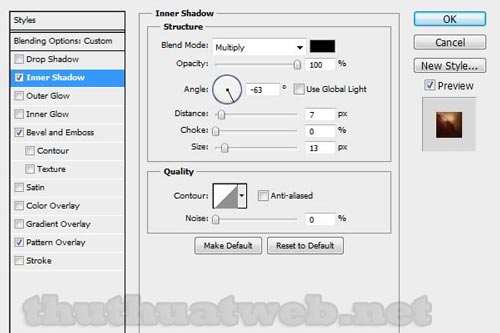
Kết quả là :
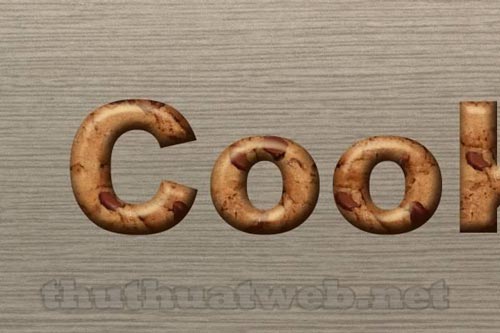
Bây giờ đến lượt Drop Shadow
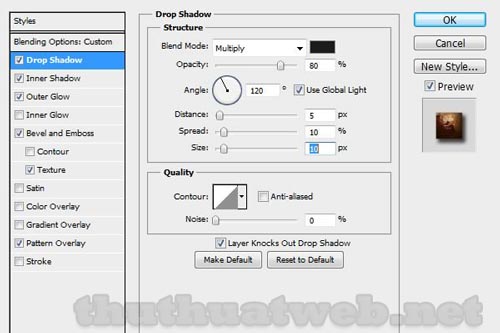
Kết quả :

Outer Glow
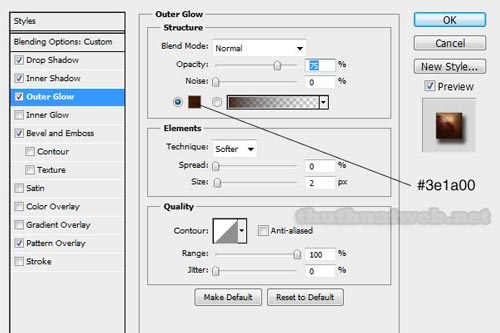
Inner Glow
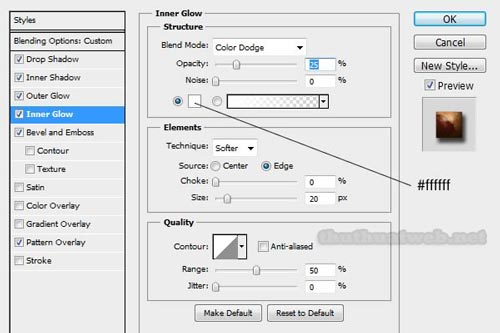
Kết quả :

Kế tiếp bạn lựa chọn Texture nằm bên dưới của Bevel and Emboss, bạn nhớ chọn mẫu hình bánh mà khi nãy chúng ta làm ở bước 2 nha
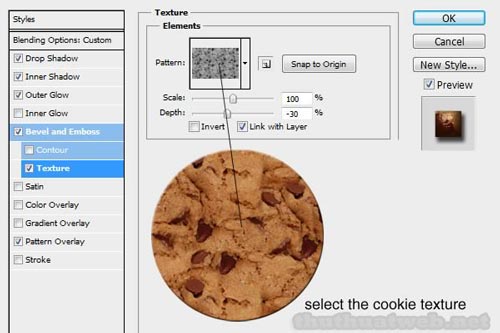
Nếu thành công thì kết quả sẽ như thế này

Bước 5 : Bây giờ chúng ta sẽ vẽ thêm 1 vài cái để dòng chữ trông giống như những chiếc bánh hơn, lựa chọn layer chữ, nhấp chuột phải và chọn Rasterize Layer, chọn Brush Tool với kích thước là 13, và Hardness là 100%, bây giờ bạn vẽ xung quanh chữ với công cụ Brush cho tới khi bạn thấy hài lòng về nó


Bước 6 : Bây giờ chúng ta sẽ làm thêm 1 vài mẩu chocolate để trang trí cho chiếc bánh của chúng ta.
– Tạo một layer mới , nhấp đúp chuột vào layer này và thiết lập các thông số như hình sau:
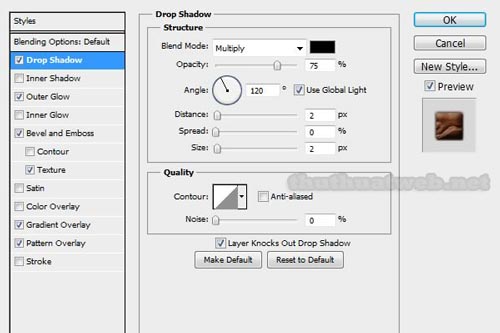
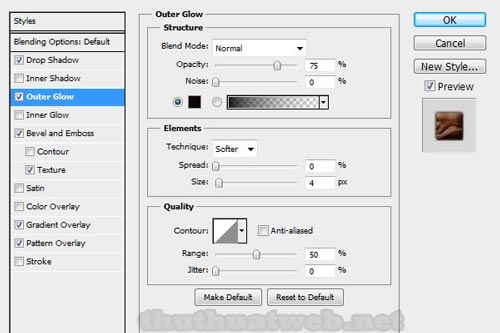
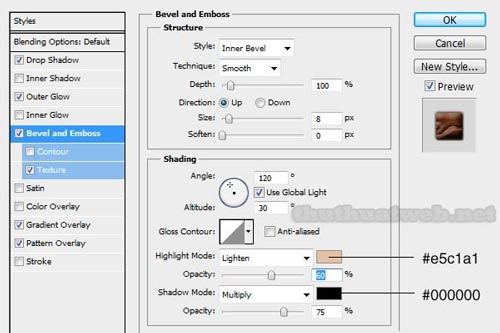
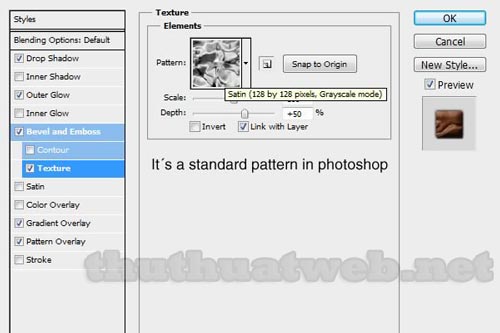
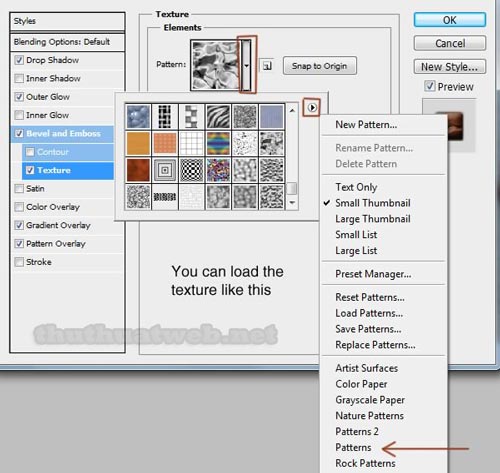
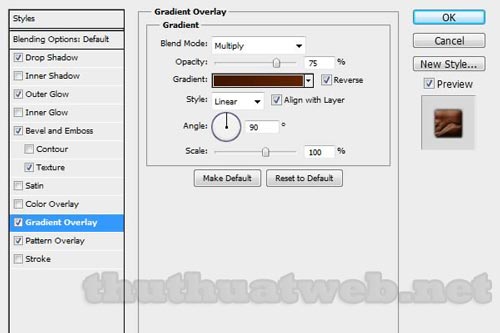
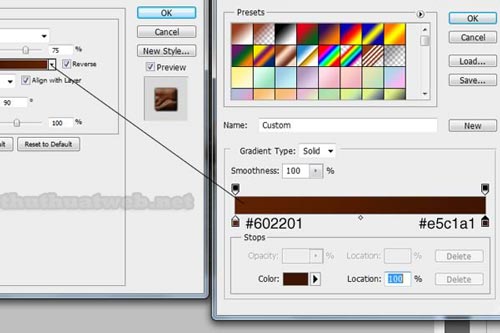
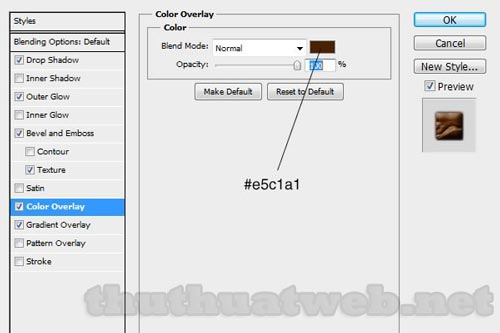
Bước 7 : Việc bạn làm trong bước này là hãy vẽ những mẩu chocolate trên chiếc bánh bằng công cụ Brush với hardness 100%



Và đây là kết quả cuối cùng của chúng ta.

Mình có lời khuyên cho các bạn trước khi làm thủ thuật này là đừng nên làm vào lúc đói bụng, bởi vì bạn sẽ ko kiềm chế được cơn đói của mình và có thể ngoặm lấy màn hình bởi vì hiệu ứng này quá thật ^^. Các bạn có thể download toàn bộ hiệu ứng tạo chữ cookie tại đây
thu thuat photoshop hoc photoshop hieu ung chu photoshop tutorial text effect cẩm nang photoshop day photoshop huong dan photoshop chữ cookie
Tin Tức Liên Quan
Tạo icon RSS bóng bẩy
Trong bài viết này chúng ta sẽ tạo một biểu tượng rss đầy màu sắc và cực kỳ bóng bẩy cho blog của bạn

Tạo chữ màu bạc tỏa sáng bằng photoshop
Trong bài viết này bạn sẽ có thể tự tay làm một hiệu ứng chữ đẹp mắt cho website hay blog của bạn, với chữ màu bạc tỏa sáng cực kỳ đẹp mắt.

Tạo chữ phát sáng nhiều màu sắc
Với hướng dẫn này mình sẽ chỉ các bạn tạo hiệu ứng chữ phát sáng với nhiều màu sắc lấp lánh như hình dưới, chỉ với 5 bước đơn giản thui, nào bắt đầu bạn nhé

Mẹo ghép ảnh cực cool bằng Photoshop
Bài hướng dẫn giúp bạn có được những bức ảnh ghép ấn tượng với thao tác đơn giản

Tự tay làm danh thiếp cực pro bằng Photoshop
Thủ thuật này sẽ giúp bạn thiết kế danh thiếp có giao diện chuyên nghiệp, hiện đại mà không cần phải có quá nhiều kiến thức về đồ họa mà chỉ bằng Photoshop và vài bước thao tác đơn giản

Tạo button đơn giản cho web bằng Photoshop
Trong bài viết này chúng ta sẽ tự tay làm một button đơn giản cho website hay blog của bạn chỉ với vài bước đơn giản

Mẹo tạo chữ kim loại 3D
Chỉ với vài bước đơn giản mình sẽ giúp các bạn tạo logo chữ kim loại hiệu ứng 3D cho website của mình, rất chi là dễ dàng lun, cùng thực hiện theo nhé

Tạo Abstract Wormhole Background
Hôm nay, mình sẽ chỉ các bạn cách sử dụng brush và điều chỉnh các lớp trong photoshop cs5, bạn có thể bạo ra một hình nền trừu tượng

Hiệu ứng chữ băng
Hôm nay, hy vọng rằng những hướng dẫn sau đây sẽ truyền cảm hứng cho bạn để tạo thêm một số hiệu ứng ice cho thiết kế của bạn

